Einleitung
In diesem Dokument wird beschrieben, wie Sie das benutzerdefinierte Widget konfigurieren, um die Datenverkehrsrate auf der Schnittstelle verwalteter Geräte darzustellen. Die Konfiguration zeigt ein einfaches Beispiel für die Datenverkehrsrate, die jeder Schnittstelle aller verwalteten Geräte zugeordnet ist.
Voraussetzungen
Anforderungen
Cisco empfiehlt, dass Sie über Kenntnisse in folgenden Bereichen verfügen:
- Kenntnisse der FirePOWER Technologie
- Grundlegende Navigationskenntnisse im FirePOWER Management Center
Verwendete Komponenten
Die Informationen in diesem Dokument basierend auf folgenden Software- und Hardware-Versionen:
- Firepower Management Center Version 6.1.x und höher
- Anwendbar auf verwaltete Threat Defence-/FirePOWER-Sensoren
Die Informationen in diesem Dokument beziehen sich auf Geräte in einer speziell eingerichteten Testumgebung. Alle Geräte, die in diesem Dokument benutzt wurden, begannen mit einer gelöschten (Nichterfüllungs) Konfiguration. Wenn Ihr Netz Live ist, überprüfen Sie, ob Sie die mögliche Auswirkung jedes möglichen Befehls verstehen.
Konfigurieren
Konfigurationen
Schritt 1: Melden Sie sich mit Administratorrechten beim Firepower Management Center an.
Sobald die Anmeldung erfolgreich ist, navigieren Sie zu Übersicht> Dashboard > Widgets hinzufügen, wie im Bild dargestellt
a) Klassische Ansicht:

b) Lichtblick:

Schritt 2: Klicken Sie auf Widgets hinzufügen, und wählen Sie die benutzerdefinierte Analyse aus:
a) Klassische Ansicht:
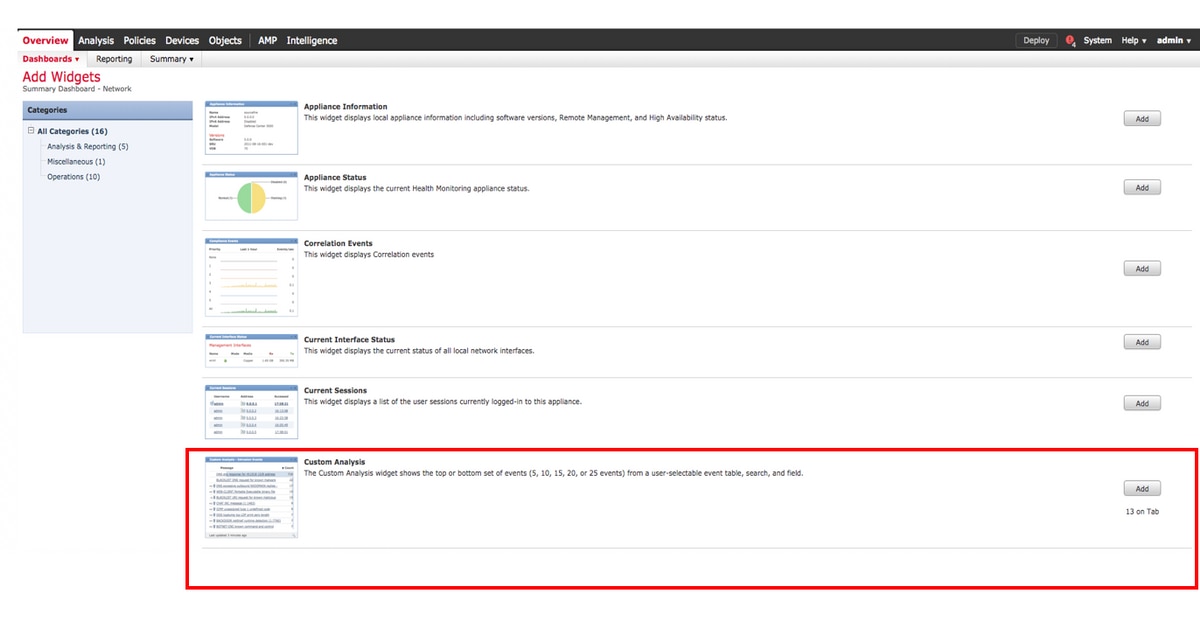
b) Lichtblick:
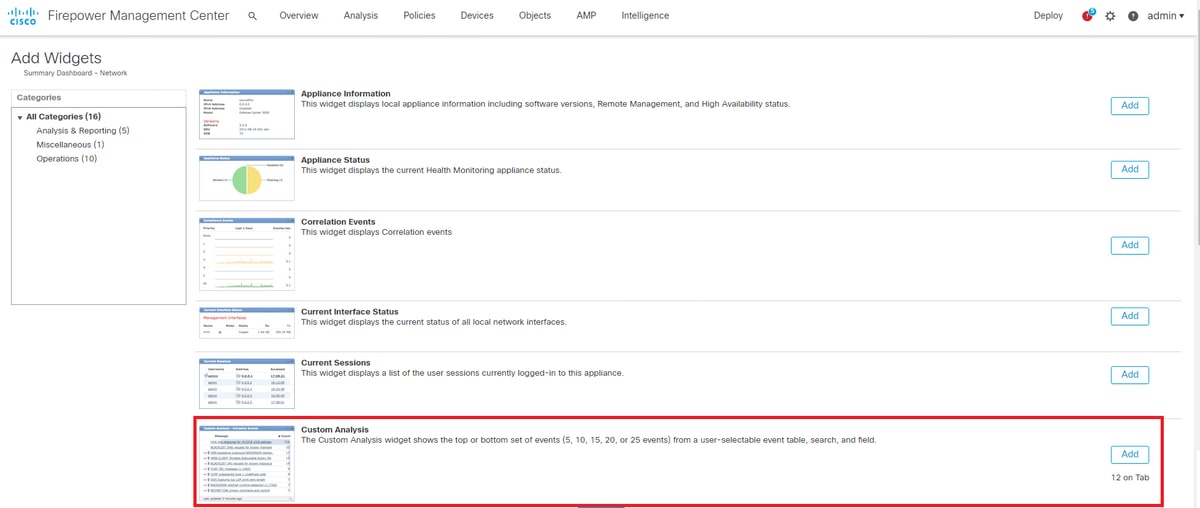
Schritt 3: Navigieren Sie zurück zum Dashboard, und konfigurieren Sie das Widget wie im Bild dargestellt:
a) Klassische Ansicht:

b) Lichtblick:

Überprüfung
Für diese Konfiguration ist derzeit kein Überprüfungsverfahren verfügbar.
Fehlerbehebung
Für diese Konfiguration sind derzeit keine spezifischen Informationen zur Fehlerbehebung verfügbar.



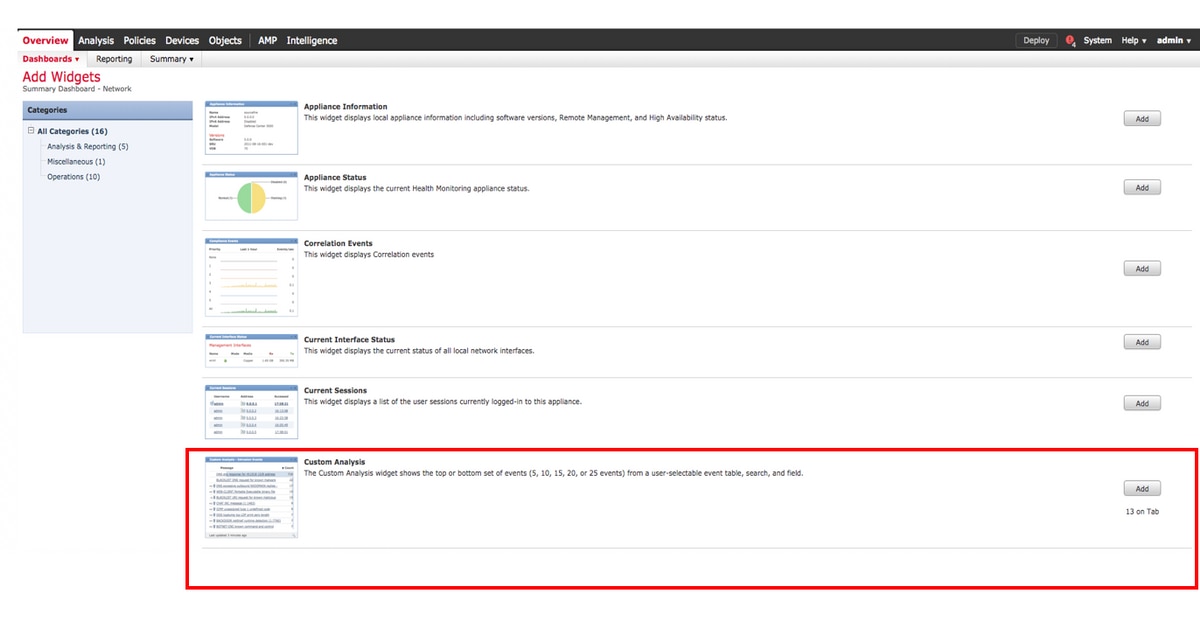
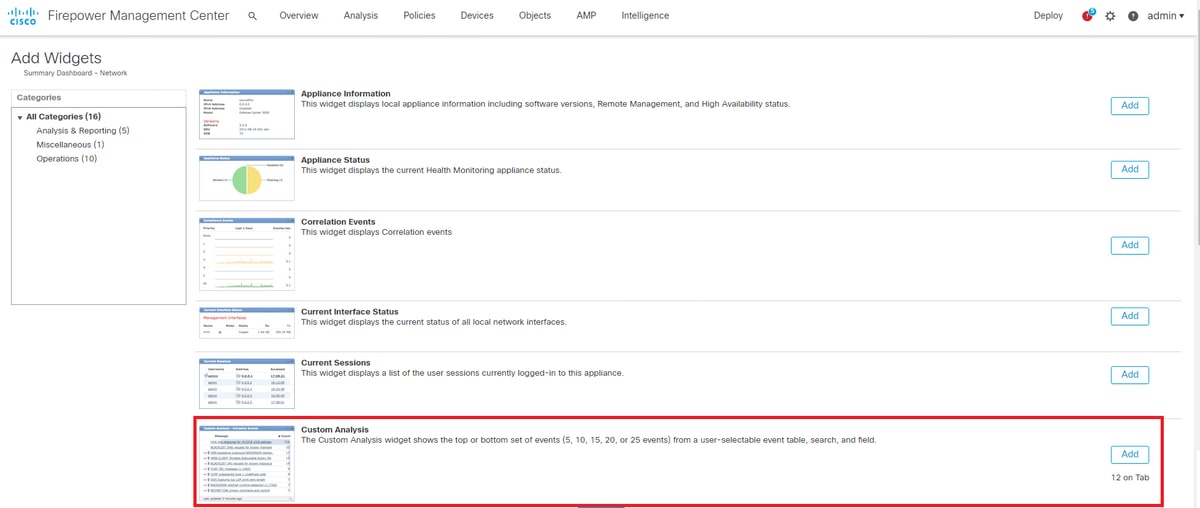


 Feedback
Feedback